重启电脑进去bios将u盘设为启动项的图文教程
时间:2021-02-27作者:huige
许多用户在安装系统时,都喜欢使用U盘装机方式来进行安装,那么就需要重启电脑然后按快捷键进入bios界面将U盘设为启动项,不过很多用户还不知道要如何操作吧,其实方法也不难,现在就给大家讲述一下重启电脑进去bios将u盘设为启动项的图文教程供大家参考。
具体步骤如下:
1、重新启动电脑,开机时根据屏幕上的提示按下相应的按键进入BIOS设置页面。
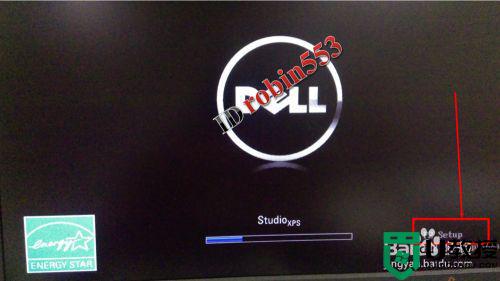
2、进入BIOS设置页面之后,通过键盘上的上下键来选择,Enter键确认选择。搜先选择“Boot Device Configuration”选项。
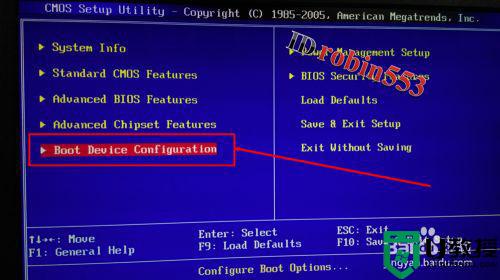
3、接下来选择“Hard Disk Boot Priority”选项。
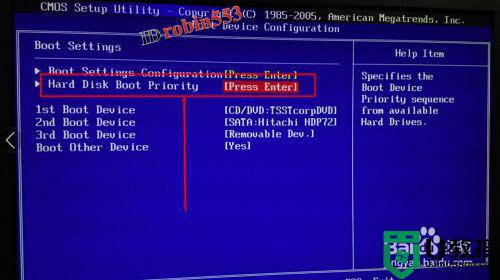
4、接下来选择“1st Drive”选项,该选项即表示第一启动项,当前的第一启动项为硬盘,第二启动项为U盘启动。选择第一启动项后,按下Enter键。
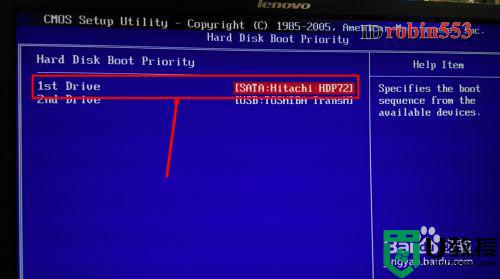
5、接下来从弹出的列表中选择USB选项,按下Enter键确认选择。
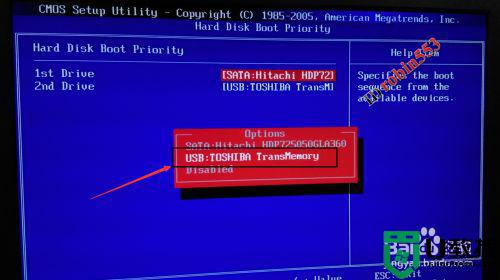
6、按照第四步和第五步的方法将第二启动项设置为硬盘启动。
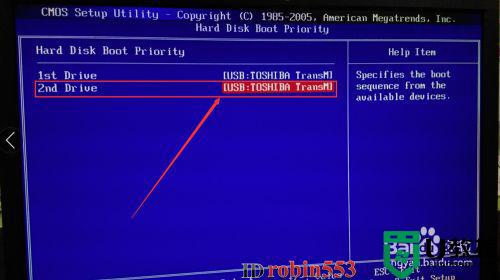

7、设置完成后,按一下F10保存设置,之后会弹出确认是否保存设置并退出的对话框,这里选择OK。

8、接下来电脑会自动重启,如果U盘插在电脑上,电脑就会自动进入U盘系统。

上述给大家带来的便是重启电脑进去bios将u盘设为启动项的图文教程,如果你也要一样需要的话,可以学习上面的方法来设置吧。





